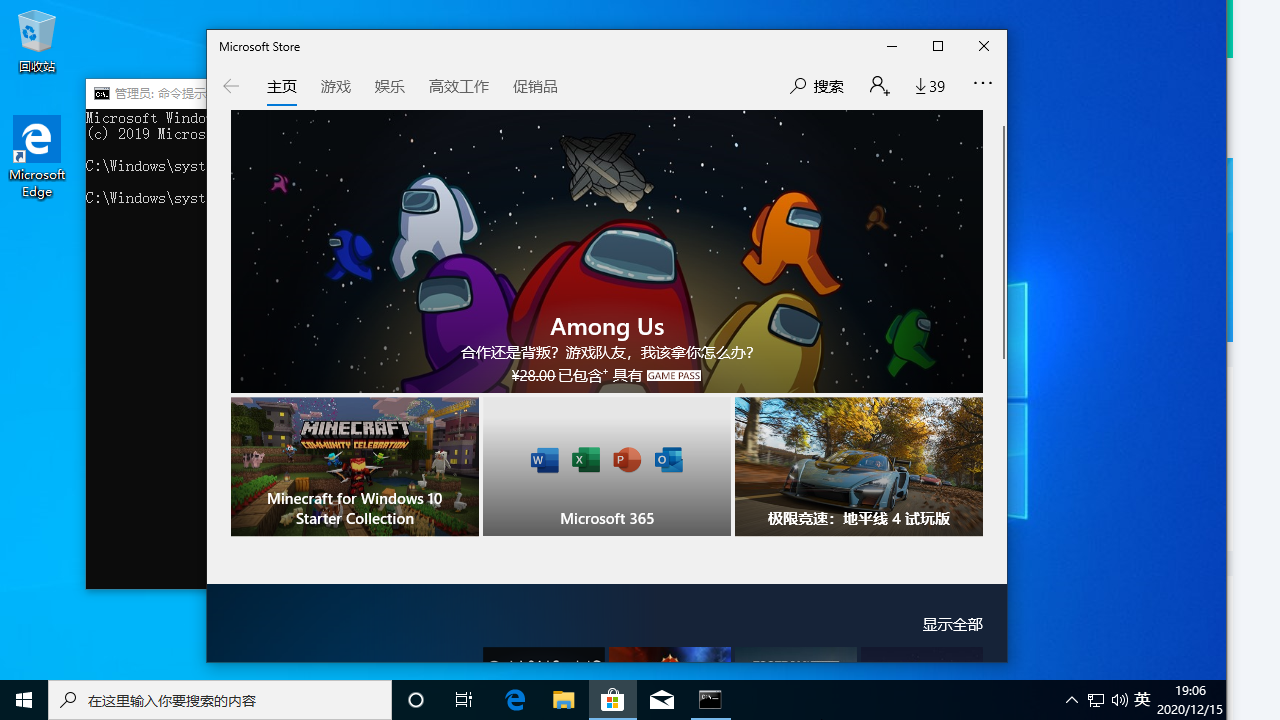笔记本怎么一键重装系统win10?对于重装系统这回事,很多人总是望而生畏,特别是新手和小白,总觉得这是特别有难度的事情。今天小编就以笔记本电脑为例,教大家一键重装win10系统,很简单的,几乎不怎么需要手动操作就可以完成系统重装,一起看看。
准备工具:
韩博士装机大师(打开前退出所有杀毒工具)

需要重装系统的笔记本一台
安装步骤:
1.在电脑上打开韩博士,在界面中选择开始重装进入。
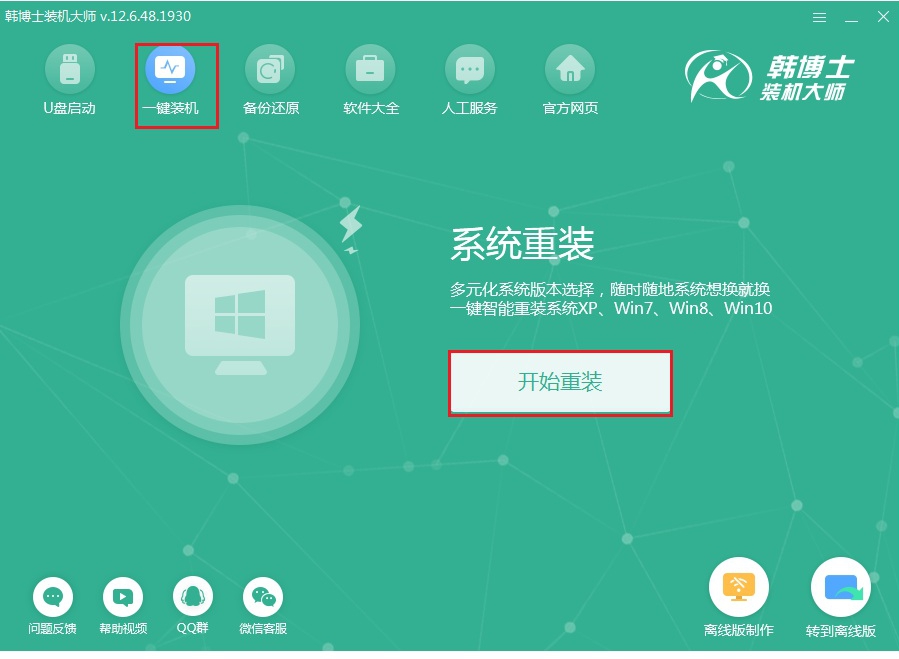
2.韩博士会提供多种系统文件进行下载,选择需要的win10系统文件进行安装。
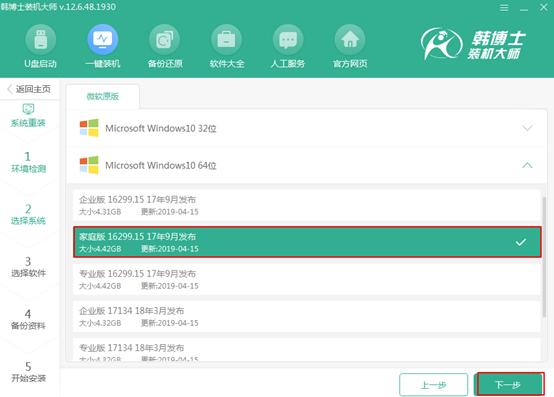
3.韩博士进入全自动下载win10系统文件状态,最后会自动进行重启电脑。
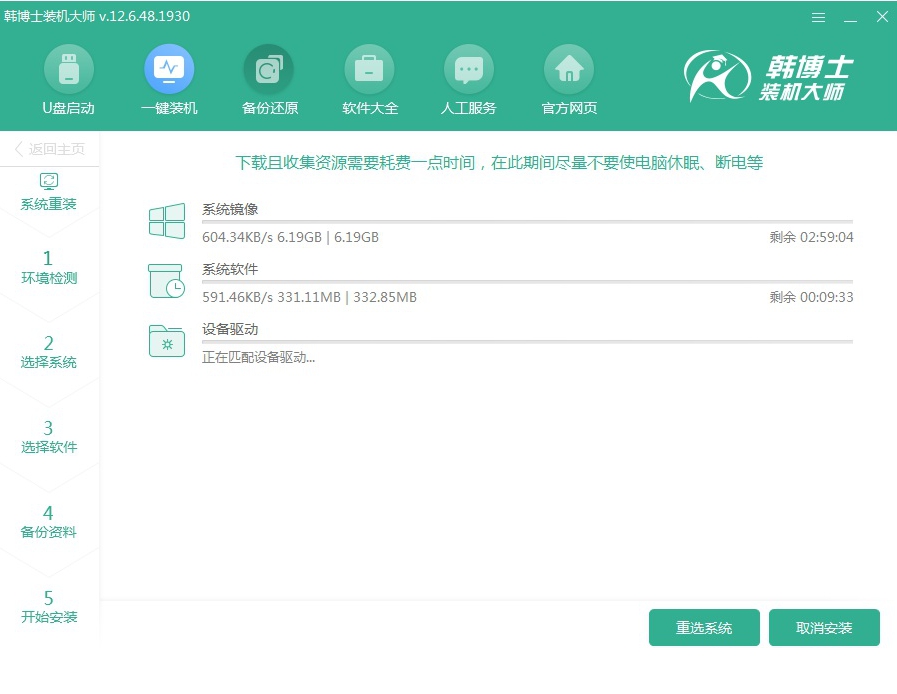
4.打开对应界面后,使用方向键选择PE模式回车进入PE系统。
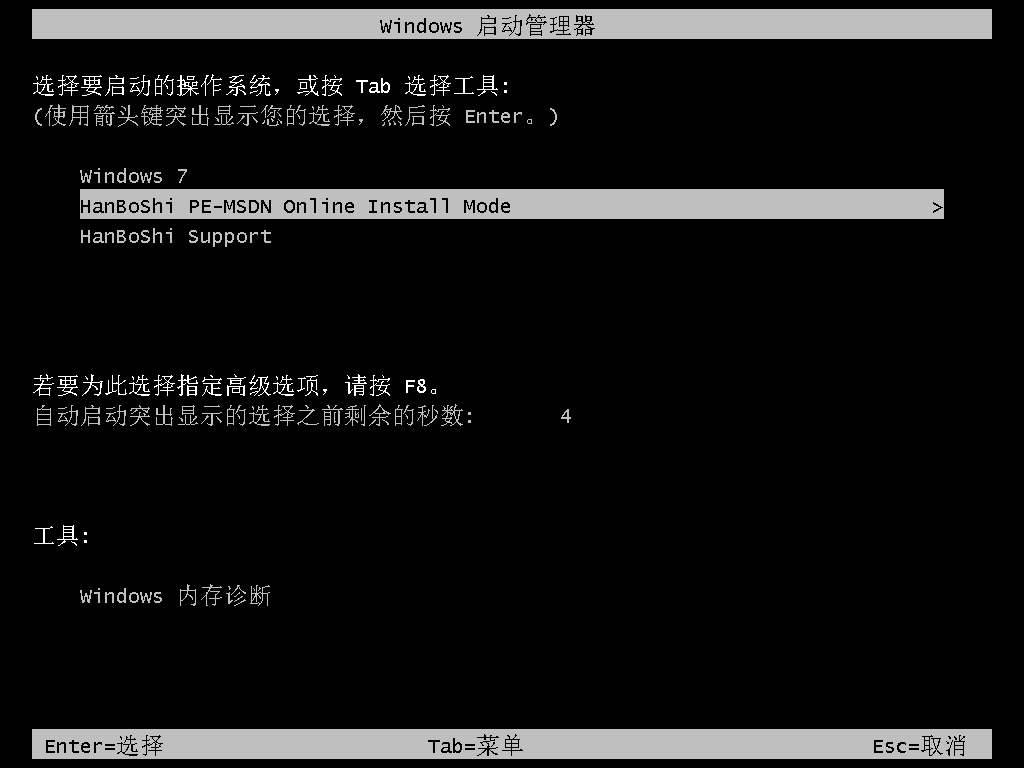
5.韩博士进入全自动安装win10系统状态,系统安装完成后,同时会进行自动重启电脑,完成系统部署安装。
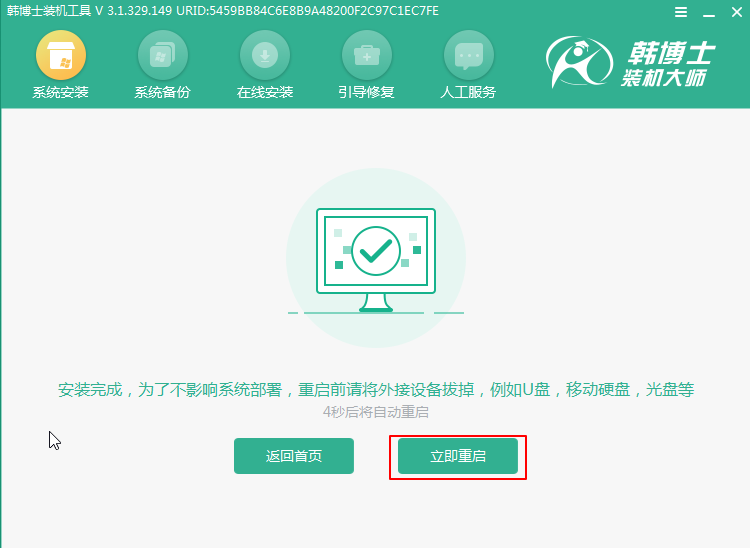
6.经过多次系统重启,部署安装后进入win10操作系统桌面,重装完成。
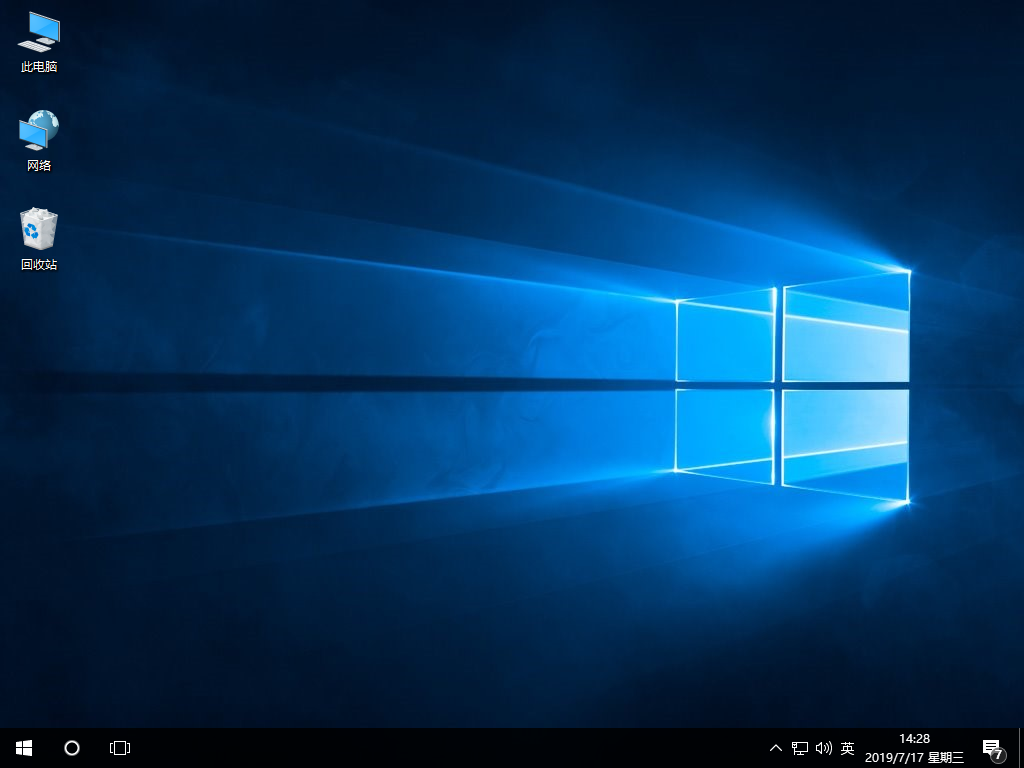
这时候电脑就成功一键重装win10系统了。
最近有用户使用应用商店进行下载应用程序的时候,想着给应用商店清理下缓存,到底要怎么操作呢?
1.搜索并以管理员身份运行“命令提示符”。
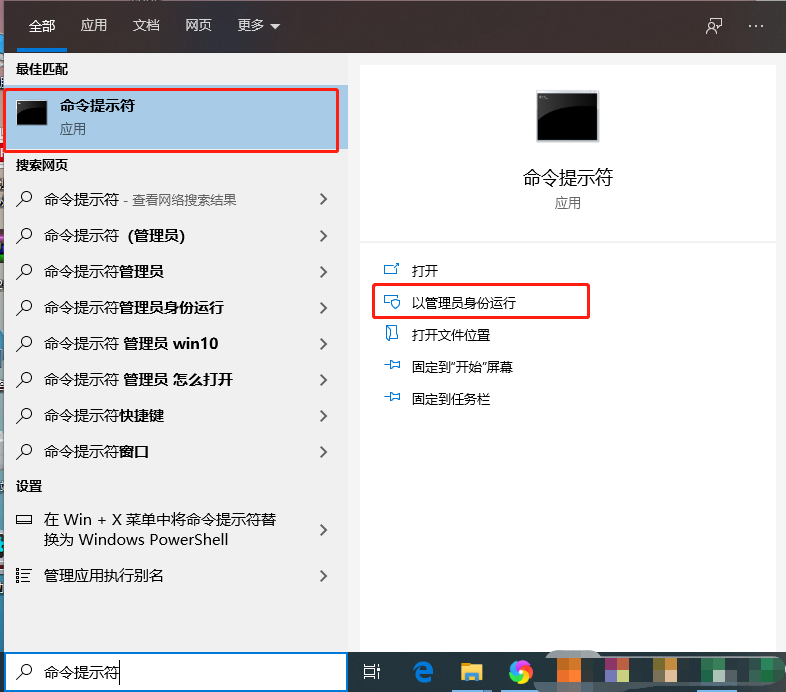
2.打开对应界面后,直接输入wsreset命令并回车执行。
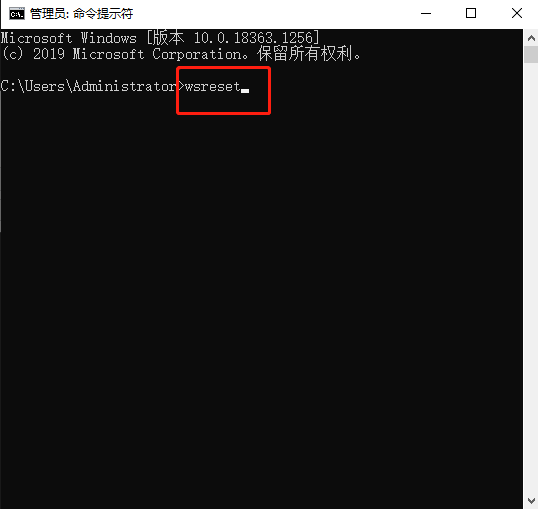
3.此时光标会一直闪动,表明电脑正在执行清理缓存命令,无需操作。
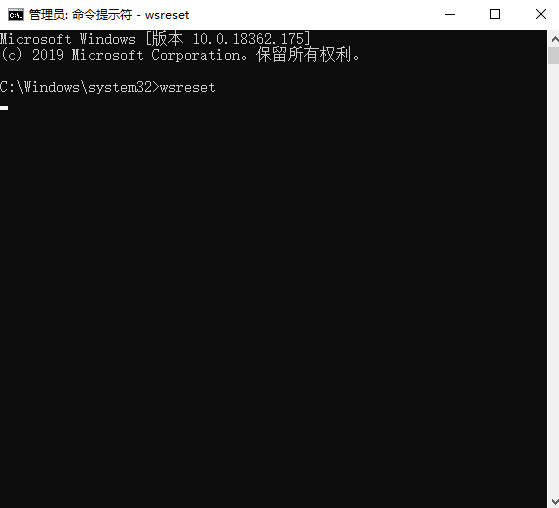
等待电脑执行清理任务时,直接会打开应用商店界面,缓存清理结束,你学会了吗?